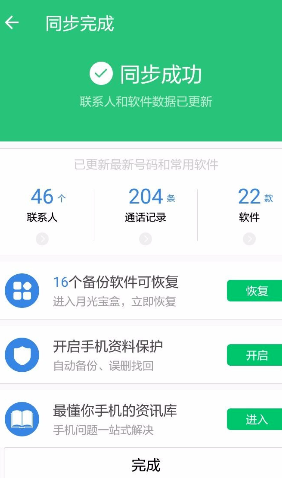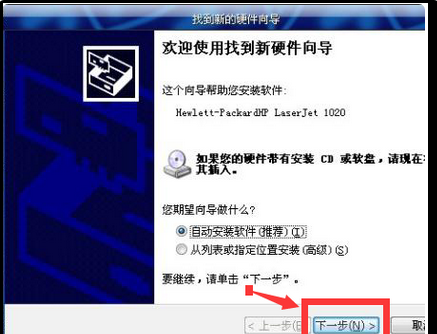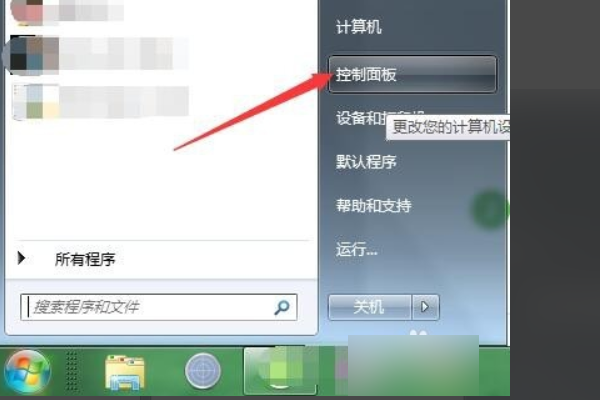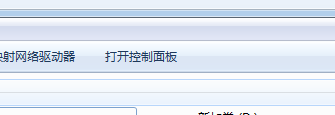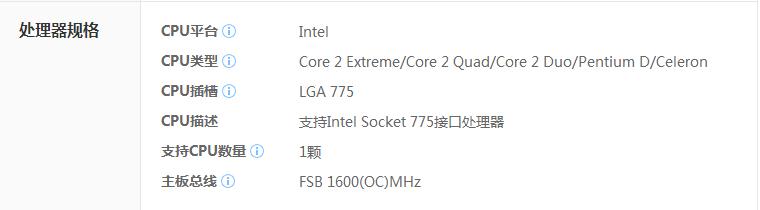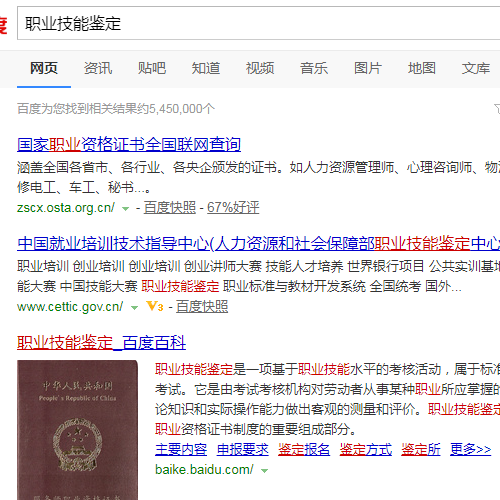如何把电脑上的电话号码导入手机?
的有关信息介绍如下:在电脑上打开QQ同步助手进行导入,具体步骤如下:
1、需要在电脑桌面上面新建一个文本文档TXT格式的,然后把需要导入的手机号码都添加到文档里面,一个手机号码占一行,整齐排列起来

2、然后浏览器找到qq同步助手差游,点开用qq登录,但是一定要确定,手机上面的qq和电脑上的qq是同一个,必须同一个才可以导入
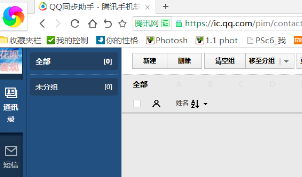
3、登陆上去之后,在左上方中间的地方会看到有-新建-删除-清空组等等菜单项,点开新建这个选项,因为不如不新建分组,导入不了
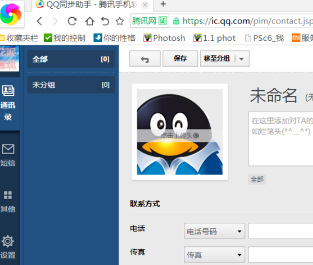
4、新建点开之后,在未命名这三个伏告打字下面随便输入一个数字或者是汉字,然后下面联系方式里面也随便输入一个数字或者是一个文字,然后点上面的保存,分组就创建好了
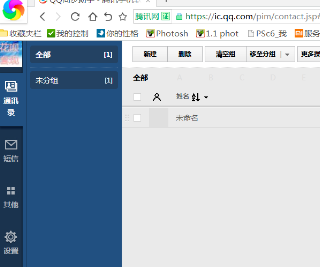
5、然后再看上面的菜单项,有一个更多操作,点开这里,会有几个选项,找到导入联系人选项
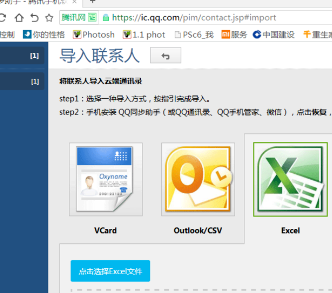
6、导入联系人的话,需要选择下面这几个格式中的excel这个选项,点开后,往下看,会看到有个模板下载,下载一下,下载之后打开模板,里面会有很多的列表

7、然后打开一开始建的文本文档txt,然后把上面保存的手机号码复制,黏贴到下载的模板的工作手机这个列表里面,然后缺庆明姓和名这两个列表也都随便编辑好,但是要注意,姓可以重复,名字这里不能重复,随便写汉字字母都可以,但是不要重复
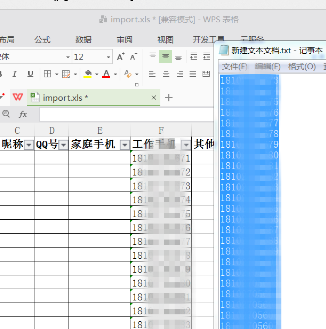
8、表格都复制好了之后,点击保存,最好是保存到桌面,比较容易找,文档名字随便改个比较好记的名字,这里标记的名字是0,标记好之后,再回到浏览器的导入联系人哪一步,点击选择excel文件
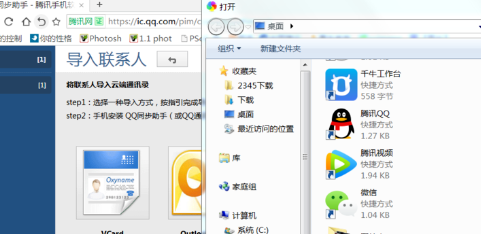
9、把标记好的表格选好后,会出来一个提示,确认导入,点击这四个字
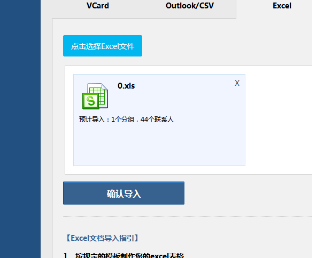
10、然后就会出来一个导入结果,上面会提示有多少个联系人,有没有重复联系人,导入到那个分组
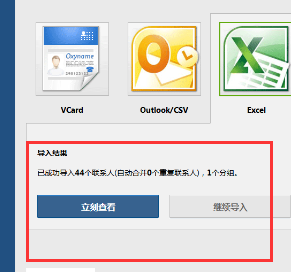
11、接下来需要在手机上面下载一个qq同步助手,然后点开就会看到上面有两个循环的箭头,点击这个箭头,就会提示正在备份软件信息,进度。
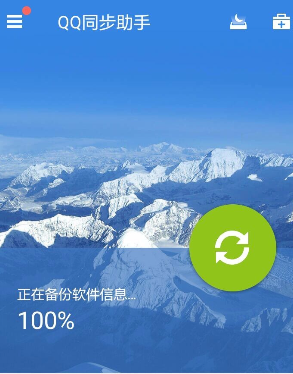
12、等到备份显示100%完成后,就会看到下面会显示联系人数量,还有上面会提示不同成功,需要点下下面的完成两个字